Öğretici: Otomatik kullanıcı sağlama için Ek Yapılandırma
Bu öğreticinin amacı, Kullanıcıları ve/veya grupları Bonus olarak otomatik olarak sağlayıp kaldıracak şekilde Microsoft Entra Id'yi yapılandırmak için Bonusly ve Microsoft Entra ID'de gerçekleştirilecek adımları göstermektir.
Dekont
Bu öğreticide, Microsoft Entra kullanıcı Sağlama Hizmeti'nin üzerinde oluşturulmuş bir bağlayıcı açıklanmaktadır. Bu hizmetin ne yaptığı, nasıl çalıştığı ve sık sorulan sorular hakkında önemli ayrıntılar için bkz . Microsoft Entra Id ile SaaS uygulamalarına kullanıcı sağlamayı ve sağlamayı kaldırmayı otomatikleştirme.
Ön koşullar
Bu öğreticide özetlenen senaryo, aşağıdakilere zaten sahip olduğunuzu varsayar:
- Bir Microsoft Entra kiracısı
- Bir Bonusly kiracısı
- bonus olarak Yönetici izinlerine sahip bir kullanıcı hesabı
Dekont
Microsoft Entra sağlama tümleştirmesi, Bonusly geliştiricilerin kullanımına sunulan Bonusly REST API'sine dayanır.
Galeriden Bonus olarak ekleme
Microsoft Entra Id ile otomatik kullanıcı sağlama için Bonusly'yi yapılandırmadan önce, Yönetilen SaaS uygulamaları listenize Microsoft Entra uygulama galerisinden Bonusly eklemeniz gerekir.
Microsoft Entra uygulama galerisinden Bonusly eklemek için aşağıdaki adımları gerçekleştirin:
Microsoft Entra yönetim merkezinde en az Bulut Uygulaması Yönetici istrator olarak oturum açın.
Kimlik>Uygulamaları>Kurumsal uygulamaları>Yeni uygulama'ya göz atın.
Arama kutusuna Bonusly yazın, sonuç panelinden Bonusly'yi seçin ve ardından Ekle düğmesine tıklayarak uygulamayı ekleyin.
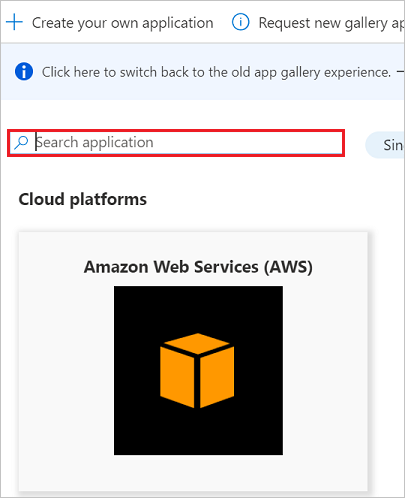
Kullanıcıları Bonus olarak atama
Microsoft Entra Id, seçilen uygulamalara hangi kullanıcıların erişim alması gerektiğini belirlemek için "atamalar" adlı bir kavram kullanır. Otomatik kullanıcı sağlama bağlamında, yalnızca Microsoft Entra Id'de bir uygulamaya "atanmış" kullanıcılar ve/veya gruplar eşitlenir.
Otomatik kullanıcı sağlamayı yapılandırmadan ve etkinleştirmeden önce, Microsoft Entra ID'deki hangi kullanıcıların ve/veya grupların Bonusly'ye erişmesi gerektiğine karar vermelisiniz. Karar verdikten sonra buradaki yönergeleri izleyerek bu kullanıcıları ve/veya grupları Bonusly'ye atayabilirsiniz:
Kullanıcıları Bonus olarak atamak için önemli ipuçları
Otomatik kullanıcı sağlama yapılandırmasını test etmek için tek bir Microsoft Entra kullanıcısının Bonus olarak atanmış olması önerilir. Daha sonra ek kullanıcılar ve/veya gruplar atanabilir.
Bir kullanıcıyı Bonusly'ye atarken, ödev iletişim kutusunda uygulamaya özgü geçerli bir rol (varsa) seçmeniz gerekir. Varsayılan Erişim rolüne sahip kullanıcılar sağlamanın dışında tutulur.
Otomatik kullanıcı sağlamayı Bonus olarak yapılandırma
Bu bölüm, Microsoft Entra Id'deki kullanıcı ve/veya grup atamalarına göre Bonus olarak kullanıcıları ve/veya grupları oluşturmak, güncelleştirmek ve devre dışı bırakmak için Microsoft Entra sağlama hizmetini yapılandırma adımlarında size yol gösterir.
Bahşiş
Bonus olarak çoklu oturum açma öğreticisinde sağlanan yönergeleri izleyerek Bonus olarak SAML tabanlı çoklu oturum açmayı etkinleştirmeyi de seçebilirsiniz. Çoklu oturum açma, otomatik kullanıcı sağlamadan bağımsız olarak yapılandırılabilir, ancak bu iki özellik birbirini tamamlar.
Microsoft Entra Id'de Bonusly için otomatik kullanıcı sağlamayı yapılandırmak için:
Microsoft Entra yönetim merkezinde en az Bulut Uygulaması Yönetici istrator olarak oturum açın.
Identity>Applications>Enterprise uygulamalarına> ek olarak göz atın.
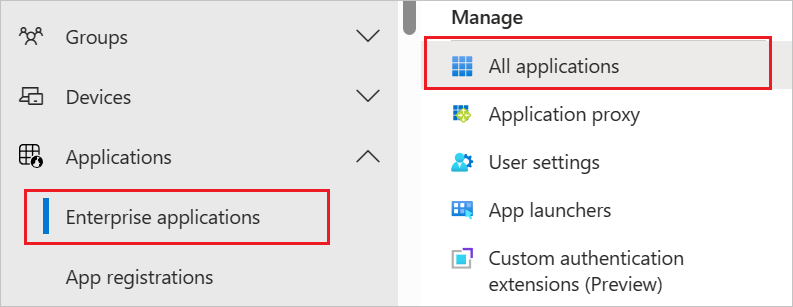
Uygulamalar listesinde Bonus olarak'ı seçin.
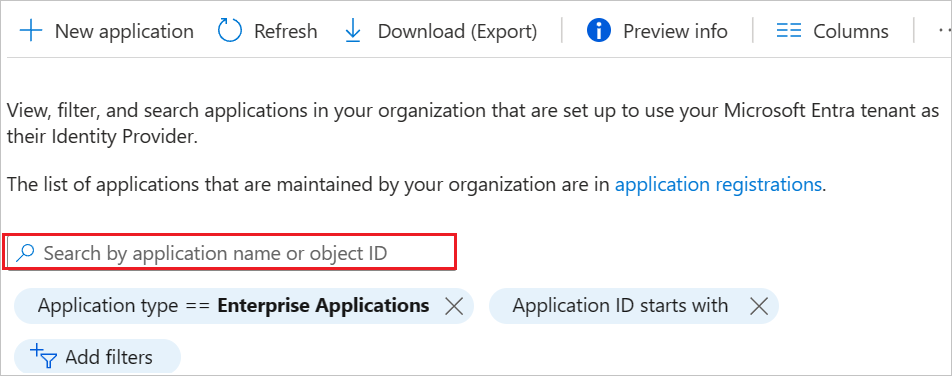
Hazırlama sekmesini seçin.

Hazırlama Modu'nu Otomatik olarak ayarlayın.

Yönetici Kimlik Bilgileri bölümünde, 6. Adımda açıklandığı gibi Bonusly hesabınızın Gizli Belirtecini girin.

Bonusly hesabınızın Gizli Belirteci Yönetici > Şirket > Tümleştirmeleri'nde bulunur. Kod oluşturmak istiyorsanız bölümünde API Yeni API > Erişim Belirteci Oluştur'a tıklayarak yeni bir Gizli Dizi Belirteci oluşturun.



Aşağıdaki ekranda, sağlanan metin kutusuna erişim belirteci için bir ad yazın ve Ardından Api Anahtarı Oluştur'a basın. Yeni erişim belirteci bir açılır pencerede birkaç saniye boyunca görünür.


5. Adım'da gösterilen alanları doldurarak Microsoft Entra Id'nin Bonus olarak bağlanabilmesini sağlamak için Test Bağlan ion'a tıklayın. Bağlantı başarısız olursa Bonusly hesabınızın Yönetici izinlerine sahip olduğundan emin olun ve yeniden deneyin.

Bildirim E-postası alanına, sağlama hata bildirimlerini alması gereken bir kişinin veya grubun e-posta adresini girin ve Hata oluştuğunda E-posta bildirimi gönder onay kutusunu işaretleyin.

Kaydet'e tıklayın.
Eşlemeler bölümünde Microsoft Entra kullanıcılarını Bonus olarak eşitle'yi seçin.

Öznitelik Eşlemesi bölümünde Microsoft Entra Id'den Bonusly'ye eşitlenen kullanıcı özniteliklerini gözden geçirin. Eşleştirme özellikleri olarak seçilen öznitelikler, güncelleştirme işlemleri için Bonus olarak kullanıcı hesaplarıyla eşleştirmek için kullanılır. Değişiklikleri kaydetmek için Kaydet düğmesini seçin.

Kapsam belirleme filtrelerini yapılandırmak için Kapsam belirleme filtresi öğreticisi ile sunulan yönergeleri izleyin.
Ek olarak Microsoft Entra sağlama hizmetini etkinleştirmek için Ayarlar bölümünde Sağlama Durumu'nu Açık olarak değiştirin.

Ayarlar bölümünde Kapsam'ta istenen değerleri seçerek Bonus olarak sağlamak istediğiniz kullanıcıları ve/veya grupları tanımlayın.

Hazırlama işlemini başlatmak için Kaydet'e tıklayın.

Bu işlem, Ayarlar bölümündeki Kapsam bölümünde tanımlanan tüm kullanıcıların ve/veya grupların ilk eşitlemesini başlatır. İlk eşitlemenin gerçekleştirilmesi, Microsoft Entra sağlama hizmeti çalıştığı sürece yaklaşık 40 dakikada bir gerçekleşen sonraki eşitlemelerden daha uzun sürer. İlerleme durumunu izlemek ve Bonus olarak Microsoft Entra sağlama hizmeti tarafından gerçekleştirilen tüm eylemleri açıklayan sağlama etkinliği raporunun bağlantılarını izlemek için Eşitleme Ayrıntıları bölümünü kullanabilirsiniz.
Microsoft Entra sağlama günlüklerini okuma hakkında daha fazla bilgi için bkz . Otomatik kullanıcı hesabı sağlamada raporlama.
Ek kaynaklar
- Kurumsal Uygulamalar için kullanıcı hesabı hazırlamayı yönetme
- Microsoft Entra Id ile uygulama erişimi ve çoklu oturum açma nedir?